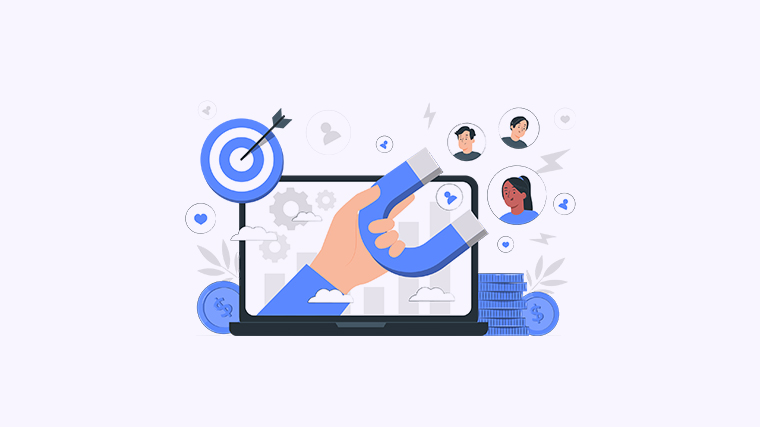
您是否正在寻找一种在Excel中保护敏感数据的方法?是否想知道如何设置一个安全的密码,以确保他人无法访问和修改您的Excel文件?如果是的话,不要担心,我们为您提供了几种简单而有效的方法来保护您的Excel文件。
方法一:使用Excel内置的密码保护功能
使用Excel内置的密码保护功能是最简单的方法之一。以下是设置密码保护的步骤:
- 打开您要设置密码保护的Excel文件。
- 点击"文件"选项卡,然后选择"保护工作簿"。
- 在弹出的菜单中,选择"加密密码"。
- 输入您想要设定的密码,并点击"确定"。
- 重新输入密码以确认,并点击"确定"。
- 保存您的Excel文件。
方法二:设置单元格级密码保护
如果您只想保护Excel文件中的部分数据,可以使用单元格级密码保护。请按照以下步骤操作:
- 选择您要保护的单元格或单元格范围。
- 右键单击选中的单元格,选择"格式单元格"。
- 点击"保护"选项卡,并选中"锁定"复选框。
- 点击"确定"关闭"格式单元格"对话框。
- 点击"审阅"选项卡,选择"保护工作表"。
- 在弹出的菜单中输入一个密码,并点击"确定"。
- 再次输入密码以确认,并点击"确定"。
- 保存您的Excel文件。
方法三:使用VBA宏代码设置密码
对于更高级的密码保护需求,您可以使用VBA宏代码来设置密码。以下是使用VBA宏代码设置密码的步骤:
- 按下Alt + F11打开VBA编辑器。
- 在VBA编辑器中,点击"插入"选项卡,然后选择"模块"。
- 在空白的模块中,输入以下VBA代码:
Sub SetPassword() ActiveWorkbook.Protect Password:="YourPassword" End Sub
- 将"YourPassword"替换为您想要的密码。
- 关闭VBA编辑器。
- 保存您的Excel文件。
通过以上方法中的任何一种,您都可以轻松地为您的Excel文件设置密码保护。保护您的数据并确保仅有授权人员可以访问是至关重要的。
现在轮到您了!您是否知道其他设置Excel密码的方法?请在下方评论区与我们分享您的想法和解决方案。